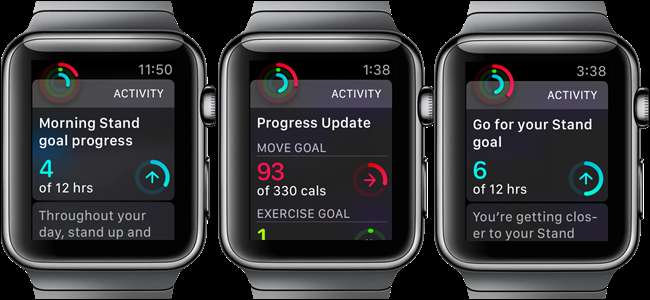
Oletusarvon mukaan Apple Watch muistuttaa sinua seisomasta, ilmoittaa tavoitteesi toteutumisesta ja saavutuksista ja antaa sinulle viikoittaisen yhteenvedon toiminnastasi. Oletko kyllästynyt näkemään kaikki nämä ilmoitukset? Ei huolia. Ne on helppo poistaa käytöstä.
LIITTYVÄT: Kuinka seurata kuntoasi Apple Watchin aktiivisuusmonitorilla
Nyt Aktiviteettisovellus Apple Watchissa voi olla hyödyllistä. Pidän joskus siitä, kuinka monta askelta olen suorittanut päivässä, mutta haluan tarkistaa sen itse, enkä saa ilmoitusta edistymisestäni tai sen puuttumisesta. minä myös ei halua saada muistutusta seisomaan keskellä työni. Joten poistin käytöstä ilmoitukset kellostani ja ajattelin, että olen poistanut ne kaikki käytöstä, mutta sain silti edistyspäivityksiä. Sain vihdoin selville, minkä asetuksen olin menettänyt. Jos et halua käyttää Apple Watchiasi kuntoseurantana tai et vain halua häiritäsi kaikkia ilmoituksia, näytän sinulle, kuinka kaikki Apple Watch -toimintailmoitukset voidaan poistaa kokonaan käytöstä.
Voit hiljentää toiminta-ilmoitukset kokonaan napauttamalla Watch-sovelluskuvaketta iPhonen aloitusnäytössä.
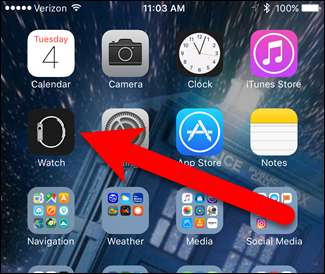
Varmista, että Oma kello -näyttö on aktiivinen. Näytön alaosassa olevan My Watch -kuvakkeen tulisi olla oranssi.

Vieritä Oma kello -näyttöä alaspäin ja napauta ”Activity”.

Jos haluat poistaa vain muistutukset käytöstä päivältä, napauta ”Mykistä muistutuksia tänään” -liukusäädintä. Jos haluat kuitenkin poistaa kaikki toimintailmoitukset, siirrymme alas näytölle. Napauta liukupainiketta kohdasta "Seisomuistutukset", jotta kellossa ei näy muistutuksia, jotka kehottavat sinua seisomaan (liukusäätimen painikkeiden on oltava mustavalkoisia, kun ne eivät ole tässä näytössä).
Asetus, josta alun perin jäin, on ”Progress Updates”. Huomaa, että siinä lukee "4 tunnin välein". Napauta asetusta muuttaaksesi sitä.
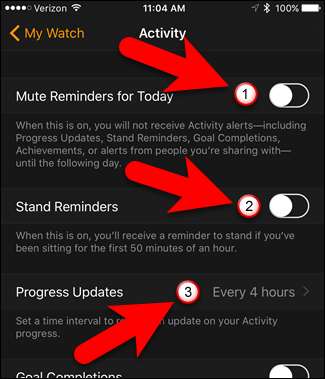
Napauta Edistyksen päivitykset -ruudussa Ei mitään poistaaksesi päivitykset käytöstä. Napauta sitten näytön vasemmassa yläkulmassa olevaa Activity-painiketta palataksesi Activity-näyttöön.
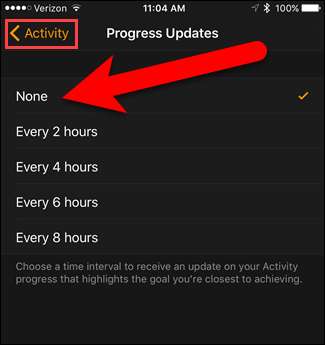
Voit välttää ilmoitusten vastaanottamisen päivittäisten Liiku-, Liikunta- ja Seisotavoitteidesi saavuttamiseksi napauttamalla Tavoitteen saavuttaminen -liukusäädintä. Napauta Saavutukset-liukusäädintä, jotta et saa ilmoituksia, kun saavutat virstanpylvään tai henkilökohtaisen parhaan. Napauta lopuksi Viikkokatsaus-liukusäädintä poistaaksesi ilmoituksen käytöstä.
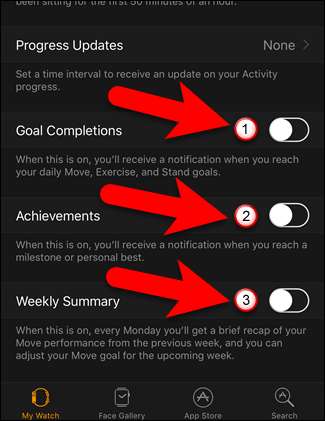
Nyt sinua ei häiritse toimintailmoitukset. Emme kuitenkaan saa olla laiskoja, vai mitä?







